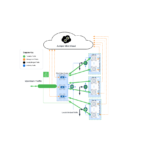Juniper NETWORKS Mist Edge ကွန်ရက် စီမံခန့်ခွဲမှု ကိရိယာ

သတ်မှတ်ချက်များ-
- ထုတ်ကုန်- Juniper Mist Edge
- စတင်အသုံးပြုခြင်းနည်းလမ်းများ- Mist AI မိုဘိုင်းအက်ပ်၊ Web ဘရောက်ဆာ
- လိုက်ဖက်ညီမှု- မြူတိမ်
ထုတ်ကုန်အသုံးပြုမှု ညွှန်ကြားချက်များ
Mist AI မိုဘိုင်းအက်ပ်ကို အသုံးပြု၍ Mist Edge ပေါ်တက်ပါ-
- Mist AI အက်ပ်ကို Google Play Store သို့မဟုတ် Apple App Store မှ ဒေါင်းလုဒ်လုပ်ပြီး ထည့်သွင်းပါ။
- Mist AI အက်ပ်ကိုဖွင့်ပြီး သင့်အကောင့်အထောက်အထားများကို အသုံးပြု၍ ဝင်ရောက်ပါ။
- သင်၏အဖွဲ့အစည်းကိုရွေးချယ်ပါ။
- တိုင်ကြားမှုကုဒ်ကို ထည့်သွင်းရန် Org သို့ တိုင်ကြားရန် စက်ပစ္စည်းများကို ရွေးပါ။
- တစ်နည်းအားဖြင့် စက်ပစ္စည်းစာရင်းကို ရွေးပါ၊ Mist Edges တက်ဘ်သို့သွားပါ၊ + ကိုနှိပ်ပါ၊ တိုင်ကြားမှုကုဒ်ကို ထည့်ပါ၊ နှင့် တောင်းဆိုမှုကို ရွေးပါ။
- အလိုအလျောက် အရေးဆိုရန်အတွက် Mist Edge စက်ရှိ QR ကုဒ်ကို အသုံးပြုပါ။
- Device Inventory ရှိ Unassigned group အောက်တွင် Mist Edge အသစ်ကို စစ်ဆေးပါ။
Onboard တစ်ခု သို့မဟုတ် တစ်ခုထက်ပိုသော Mist Edges တစ်ခုကို အသုံးပြုခြင်း။ Web ဘရောင်ဇာ-
- ဝင်ရောက်ပါ။ web ဘရောက်ဆာနှင့် ဝယ်ယူမှုအမှာစာ သို့မဟုတ် ဆွဲထုတ်ခြင်းမှ စသုံးခြင်းကုဒ်များကို ထည့်သွင်းပါ။ tag.
- Mist Edges အများအပြားကို အသုံးပြုပါက၊ တောင်းဆိုမှုကုဒ်များကို ကော်မာဖြင့် ခွဲခြားပါ။
- (ချန်လှပ်ထားနိုင်သည်) drop-down မှဆိုက်ကိုရွေးချယ်ခြင်းဖြင့် ME ကို ဝဘ်ဆိုက်သို့ အပ်နှင်းရန် တောင်းဆိုထားသည်။
- Claim ကိုနှိပ်ပြီး ပြန်လုပ်ပါ။view အချက်အလက်
- View Inventory စာမျက်နှာရှိ Mist Edge အသစ်။
နှင်းအစွန်းကို တောင်-
Juniper Mist Supported Hardware စာမျက်နှာရှိ သက်ဆိုင်ရာ ဟာ့ဒ်ဝဲလမ်းညွှန်ပါ ညွှန်ကြားချက်များအတိုင်း Mist Edge ကို ဆာဗာ ထိန်သိမ်းတွင် တပ်ဆင်နိုင်ပါသည်။
ကွန်ရက်သို့ ချိတ်ဆက်ပြီး Mist Edge ရှိ ပါဝါ-
တပ်ဆင်ပြီးနောက်၊ နောက်ဆက်တွဲအပိုင်းများတွင် အသေးစိတ်အဖြစ် Tunnel Services နှင့် Out-of-Band Management Interface ကို စီစဉ်သတ်မှတ်ပါ။
အမြဲမေးလေ့ရှိသောမေးခွန်းများ:
- မေး- Mist တစ်ခုတက်ဖို့အတွက် အရေးဆိုကုဒ်ကို ဘယ်မှာရှာရမလဲ အစွန်း?
A- တောင်းဆိုမှုကုဒ်ကို ဝယ်ယူမှုတွင် သို့မဟုတ် စက်ဆွဲထုတ်ခြင်းတွင် တွေ့ရှိနိုင်သည်။ tag. - မေး- အရေးဆိုထားသော Mist Edge ကို သီးခြားတစ်ခုသို့ မည်သို့သတ်မှတ်နိုင်မည်နည်း။ ဆိုဒ်?
A: စတင်အသုံးပြုနေစဉ်တွင် a web ဘရောက်ဆာ၊ သင်သည် တောင်းဆိုထားသော Mist Edge ကို ဆိုက်ကို မနှိပ်မီ drop-down menu မှ ဆိုက်တစ်ခုကို ရွေးချယ်ခြင်းဖြင့် ဆိုက်တစ်ခုသို့ သတ်မှတ်နိုင်သည်။
အဆင့် 1: စတင်ပါ။
ဤကဏ္ဍတွင်
- Mist AI မိုဘိုင်းအက်ပ် | ကိုအသုံးပြု၍ Mist Edge ပေါ်တင်ပါ။ ၂
- Onboard တစ်ခု သို့မဟုတ် တစ်ခုထက်ပိုသော Mist Edges တစ်ခုကို အသုံးပြုခြင်း။ Web ဘရောက်ဆာ | ၃
ဤလမ်းညွှန်ချက်သည် မြူတိမ်တိမ်တွင် Juniper Mist Edge အသစ်တစ်ခုရရှိရန် ရိုးရှင်းသောအဆင့်များမှတစ်ဆင့် သင့်ကိုလမ်းပြပေးပါသည်။ သင့်မိုဘိုင်းလ်ဖုန်းကို အသုံးပြု၍ Mist Edge ပေါ်တက်နိုင်သည်၊ သို့မဟုတ် သင့်ကွန်ပျူတာကို အသုံးပြု၍ Mist Edge တစ်ခု သို့မဟုတ် တစ်ခုထက်ပိုသော Mist Edge များကို စီးနင်းနိုင်ပါသည်။
မှတ်ချက်: သင်မစတင်မီ သင့်အဖွဲ့အစည်းနှင့် ဝဘ်ဆိုက်များကို စနစ်ထည့်သွင်းပြီး သင်၏စာရင်းသွင်းမှုများကို စတင်လုပ်ဆောင်ရပါမည်။ ပိုမိုသိရှိလိုပါက၊ Quick Start- Mist ကိုကြည့်ပါ။
မတူညီသောနည်းလမ်းနှစ်ခုကို အသုံးပြု၍ Mist Edge ပေါ်သို့ မည်သို့တက်ရမည်ကို သင့်အား ပြသထားသည်။
- သင့်မိုဘိုင်းလ်ဖုန်းကို အသုံးပြု၍ Mist Edge တစ်ခု သို့မဟုတ် တစ်ခုထက်ပိုသော Mist Edge ပေါ်တက်ရန် စာမျက်နှာ 2 ရှိ “Mist AI Mobile App ကိုအသုံးပြုခြင်း Onboard a Mist Edge” ကို ကြည့်ပါ။
- သင့်ကွန်ပြူတာအသုံးပြု၍ Mist Edges တစ်ခု သို့မဟုတ် တစ်ခုထက်ပိုသော Mist Edges များကို ပေါ်တင်ရန်အတွက် "Onboard One သို့မဟုတ် More Mist Edges ကိုအသုံးပြု၍ Onboard ကိုကြည့်ပါ" Web စာမျက်နှာ 3 ရှိ ဘရောက်ဆာ
စတင်အသုံးပြုသည့် လုပ်ငန်းစဉ်ကို လုပ်ဆောင်ရန်၊ ဝယ်ယူမှုတွင် တောင်းဆိုမှု ကုဒ်တံဆိပ်ကို သို့မဟုတ် စက်ပစ္စည်း ဆွဲထုတ်ခြင်းတွင် ရှာဖွေရန် လိုအပ်မည်ဖြစ်သည်။ tag.

- ပါဝါခလုတ်
- အရေးဆိုကုဒ်ကို ဆွဲထုတ်ပါ။ tag
Mist AI မိုဘိုင်းအက်ပ်ကို အသုံးပြု၍ Mist Edge ပေါ်တင်ပါ။
Mist Edge တွင် လျင်မြန်စွာ တက်နိုင်ရန် Mist AI မိုဘိုင်းအက်ပ်ကို သင် အသုံးပြုနိုင်သည်။ ဤအက်ပ်ဖြင့် သင်သည် Mist Edge ကို တောင်းဆိုနိုင်ပြီး၊ စက်ပစ္စည်းကို ဝဘ်ဆိုက်တစ်ခုသို့ သတ်မှတ်ပေးခြင်း၊ သို့မဟုတ် ကိရိယာကို အစုအဝေးတစ်ခုသို့ ထည့်နိုင်သည်။ သင့်မိုဘိုင်းလ်ဖုန်းမှ Mist AI မိုဘိုင်းအက်ပ်ကို အသုံးပြု၍ Mist Edge တစ်ခုတည်းပေါ်တွင် တင်ရန်-
- Mist AI အက်ပ်ကို Google Play Store သို့မဟုတ် Apple App Store မှ ဒေါင်းလုဒ်လုပ်ပြီး ထည့်သွင်းပါ။
- Mist AI အက်ပ်ကိုဖွင့်ပြီး သင့်အကောင့်အထောက်အထားများကို အသုံးပြု၍ ဝင်ရောက်ပါ။
- သင်၏အဖွဲ့အစည်းကိုရွေးချယ်ပါ။
- တိုင်ကြားမှုကုဒ်ကို ထည့်သွင်းရန် Org သို့ တိုင်ကြားရန် စက်ပစ္စည်းများကို ရွေးပါ။
သို့မဟုတ်၊ - စက်ပစ္စည်းစာရင်းကို ရွေးချယ်ပါ၊ Mist Edges တက်ဘ်ကို ရွေးပြီး ညာဘက်အပေါ်ထောင့်ရှိ + ကိုနှိပ်ပါ။
- တိုင်ကြားမှုကုဒ်အကွက်တွင် တိုင်ကြားမှုကုဒ်ကို ထည့်သွင်းပြီး တိုင်ကြားမှုကို ရွေးချယ်ပါ။
Mist Edge စက်တွင် QR ကုဒ်ကို ရှာဖွေနိုင်ပြီး ကင်မရာကို QR ကုဒ်ပေါ်တွင် အာရုံစိုက်နိုင်သည်။
အပလီကေးရှင်းသည် Mist Edge ကို အလိုအလျောက် တောင်းဆိုပြီး ၎င်းကို သင့်ဆိုက်သို့ ထည့်ပေးသည်။ - စက်ပစ္စည်းစာရင်းကို ရွေးပါ။ Mist Edges တက်ဘ်ရှိ Unassigned group အောက်တွင်ဖော်ပြထားသော Mist Edge အသစ်ကို သင်တွေ့ရပါမည်။
စတင်ဝင်ရောက်ခြင်းလုပ်ငန်းစဉ်ကို အပြီးသတ်ရန် စာမျက်နှာ 2 ရှိ “အဆင့် 5- တက်လာပြီး လုပ်ဆောင်ခြင်း” ကို ကြည့်ပါ။
Mist Edge ကိုနှိပ်ပါ။ view အမည်၊ အဆင့်အတန်းနှင့် မှတ်ပုံတင်ခြင်းအသေးစိတ်။
Mist Edge အသေးစိတ်မျက်နှာပြင်မှ အောက်ပါလုပ်ဆောင်စရာများကို သင်လုပ်ဆောင်နိုင်သည်-
- ကိရိယာကိုအမည်ပြောင်းပါ
- စက်ပစ္စည်းကို ဝဘ်ဆိုက်တစ်ခုသို့ သတ်မှတ်ပါ။
- ကိရိယာကို အစုအဝေးတစ်ခုသို့ ထည့်ပါ။
- စက်ကို လွှတ်လိုက်ပါ။
ဤသည်မှာ Mist AI မိုဘိုင်းအက်ပ်ကို အသုံးပြု၍ Mist Edge ပေါ်သို့ သင်မည်ကဲ့သို့ စီးနိုင်သည်ကို ပြသသည့် ဗီဒီယိုတစ်ခုဖြစ်သည်။
![]() ဗီဒီယို-
ဗီဒီယို-
Onboard တစ်ခု သို့မဟုတ် တစ်ခုထက်ပိုသော Mist Edges တစ်ခုကို အသုံးပြုခြင်း။ Web ဘရောက်ဆာ
Mist Edge အများအပြားကို စတင်အသုံးပြုခြင်း—Mist Edges အများအပြားကို သင်ဝယ်ယူသောအခါတွင်၊ သင်၏ PO အချက်အလက်နှင့်အတူ စတင်အသုံးပြုနိုင်သည့်ကုဒ်တစ်ခု ပေးပါသည်။ အောက်ပါလုပ်ငန်းစဉ်များတွင် အဆင့် 3 တွင်အသုံးပြုရန် ဤကုဒ်ကိုမှတ်သားပါ။
Mist Edge တစ်ခုတည်းကို စတင်အသုံးပြုခြင်း—သင်၏ Mist Edge စက်တွင် QR ကုဒ်ကို ရှာပြီး ၎င်းအပေါ်ရှိ အက္ခရာဂဏန်းဖြင့် အရေးဆိုကုဒ်ကို တိုက်ရိုက်ဖော်ပြပါ။
- သင့်အကောင့်သို့ဝင်ရောက်ပါ https://manage.mist.com/.
- Mist Edges → Mist Edge Inventory သို့သွားပြီး Claim Mist Edge ကိုနှိပ်ပါ။
- ME တောင်းဆိုမှုကုဒ်များ သို့မဟုတ် အသက်သွင်းမှုကုဒ်များ အကွက်တွင် စက်ပစ္စည်းများစွာကို တောင်းဆိုသည့်အခါ အရေးဆိုကုဒ် သို့မဟုတ် အသက်သွင်းကုဒ်ကို ထည့်သွင်းပါ။ Add ကိုနှိပ်ပါ။
ဝယ်ယူမှုအမှာစာမှ သို့မဟုတ် ပစ္စည်းထုတ်ယူမှုမှ တောင်းဆိုမှုကုဒ်ကို သင်ရနိုင်သည်။ tag.
Mist Edge စက်တစ်ခုထက်ပို၍ အသုံးပြုနေပါက ၎င်းတို့၏ အရေးဆိုကုဒ်များကို ထည့်သွင်းပြီး ၎င်းတို့ကို ကော်မာဖြင့် ပိုင်းခြားပါ။
- (ချန်လှပ်ထားနိုင်သည်) တောင်းဆိုထားသော Mist Edge စက်ပစ္စည်းကို ဆိုက်တစ်ခုသို့ သတ်မှတ်ရန် ဝဘ်ဆိုက်သို့ တောင်းဆိုထားသော ME ကို သတ်မှတ်ရန် အမှတ်ခြစ်ရန်နေရာကို ရွေးပါ။ drop-down မှ site ကိုသင်ရွေးချယ်နိုင်သည်။
- Claim ကိုနှိပ်ပါ။
- Review အချက်အလက်ကို ပြတင်းပေါက်ကို ပိတ်ပါ။
- View Inventory စာမျက်နှာရှိ သင်၏ Mist Edge အသစ်။ အခြေအနေကို အနီရောင်အစက်ဖြင့် ချိတ်ဆက်ပြီး မှတ်ပုံတင်ထားသည်ကို ပြသရပါမည်။
စတင်အသုံးပြုခြင်းလုပ်ငန်းစဉ်ကို အပြီးသတ်ရန် စာမျက်နှာ 2 ရှိ “အဆင့် 5- တက်လာခြင်းနှင့် လည်ပတ်ခြင်း” ကို ကြည့်ပါ။ ဤနေရာတွင် Mist Edge ကိုအသုံးပြု၍ သင်မည်ကဲ့သို့ မြူခိုးအစွန်းများပေါ်တက်နိုင်ပုံကို ပြသထားသည့် ဗီဒီယိုတစ်ခုဖြစ်သည်။ web browser -
![]() ဗီဒီယို-
ဗီဒီယို-
အဆင့် 2: တက်ပြီး ပြေးပါ။
ဤကဏ္ဍတွင်
- နှင်းအစွန်း | ၅
- ကွန်ရက်သို့ချိတ်ဆက်ပြီး Mist Edge | ၅
စက်ပစ္စည်းကို သင်တောင်းဆိုပြီးနောက် သင်လိုအပ်သည်-
- Mist Edge ကိရိယာကို တပ်ဆင်ပါ။
- Access Point (AP) နှင့် Mist Edge စက်ကြားရှိ ဥမင်ဝန်ဆောင်မှုများကို စီစဉ်သတ်မှတ်ပါ။
- Mist Edge စက်ပစ္စည်းအတွက် Out-of-Band Management Interface ကို စီစဉ်သတ်မှတ်ပါ။
အဆင့်များကို အောက်ပါကဏ္ဍများတွင် အသေးစိတ်ရှင်းပြထားပါသည်။
နှင်းအစွန်းကို တောင်
Mist Edge ကို server rack တွင် တပ်ဆင်နိုင်သည်။ သင်၏ Mist Edge မော်ဒယ်အတွက် သီးခြားညွှန်ကြားချက်များအတွက် Juniper Mist Supported Hardware စာမျက်နှာရှိ သက်ဆိုင်ရာ ဟာ့ဒ်ဝဲလမ်းညွှန်ကို ကြည့်ပါ။
ကွန်ရက်သို့ချိတ်ဆက်ပြီး Mist Edge ရှိ ပါဝါ
မှတ်ချက်: Mist Edge စက်ပစ္စည်းကို ကွန်ရက်သို့ မချိတ်ဆက်မီ၊ Out-Of-Band-Management (OOBM) နှင့် tunnel configuration အတွက် switch ports များတွင် လိုအပ်သော configuration အားလုံးကို ပြီးအောင် သေချာအောင်လုပ်ပါ။
- အောက်ပါလုပ်ထုံးလုပ်နည်းရှိ အချို့သောလုပ်ဆောင်စရာများသည် သင့်ဒေသတွင်းကွန်ရက်ရှိ DHCP နှင့် DNS ကဲ့သို့သော ဝန်ဆောင်မှုများသို့ configure သို့မဟုတ် ချိတ်ဆက်ရန် လိုအပ်သည်။ ဤဝန်ဆောင်မှုများကို စီစဉ်သတ်မှတ်ခြင်း သို့မဟုတ် နေရာချထားခြင်းအတွက် ညွှန်ကြားချက်များကို ကျွန်ုပ်တို့ မပံ့ပိုးပါ။
- Mist Edge စက်ကို အင်တာနက်အသုံးပြုခွင့်ရှိသော ကွန်ရက်တစ်ခုသို့ ချိတ်ဆက်ပါ။ သင့်စက်ပစ္စည်းသည် Juniper Mist cloud သို့ ဝင်ရောက်နိုင်စေရန် သေချာစေရန်၊ သင့်အင်တာနက် firewall ရှိ လိုအပ်သော port များကို ဖွင့်ထားကြောင်း အတည်ပြုပါ။ Firewall Configuration ကိုကြည့်ပါ။
Mist Edge စက်ကို ကွန်ရက်သို့ ချိတ်ဆက်ရန်-
- ခလုတ်တစ်ခုမှ Ethernet port တစ်ခုအား Mist Edge စက်ပစ္စည်းပို့တ်၏ OOBM မျက်နှာပြင်သို့ ချိတ်ဆက်ပါ (MIST အဖြစ်တံဆိပ်တပ်ထားသည်)။ ဤအင်တာဖေ့စ်သည် Mist Edge စက်ပစ္စည်းအား ဖွဲ့စည်းမှုပုံစံ၊ တယ်လီမီတာနှင့် ဘဝသံသရာစီမံခန့်ခွဲမှုအတွက် Juniper Mist cloud သို့ အင်တာနက်နှင့် ချိတ်ဆက်နိုင်စေပါသည်။
- ခလုတ်တစ်ခုမှ Ethernet ဆိပ်ကမ်းကို ge0 (Mist Edge ၏ downstream port) နှင့် ge1 (Mist Edge ၏ အထက်ရေစီးကြောင်းပို့တ်) သို့ ချိတ်ဆက်ပါ။ ဤအင်တာဖေ့စ်များသည် AP သည် Mist Edge ဖြင့် ဥမင်လိုဏ်ခေါင်းတစ်ခုဖွဲ့စည်းသည့် Tunnel ဝန်ဆောင်မှုများအတွက်ဖြစ်သည်။
 မှတ်ချက်: Mist Edge မော်ဒယ်တစ်ခုစီအတွက် Port နှင့် tunnel interface ဖွဲ့စည်းမှုပုံစံသည် ကွဲပြားသည်။ ဤတွင်ဖော်ပြထားသော port များသည် ME-X1 စက်အတွက်ဖြစ်သည်။
မှတ်ချက်: Mist Edge မော်ဒယ်တစ်ခုစီအတွက် Port နှင့် tunnel interface ဖွဲ့စည်းမှုပုံစံသည် ကွဲပြားသည်။ ဤတွင်ဖော်ပြထားသော port များသည် ME-X1 စက်အတွက်ဖြစ်သည်။ - (ချန်လှပ်ထားနိုင်သည်) Mist Edge စက်ပစ္စည်း၏ ပေါင်းစပ်ထားသော Dell အဝေးထိန်းအသုံးပြုမှု ထိန်းချုပ်ရေးကိရိယာ (iDRAC) အပေါက်သို့ ခလုတ်တစ်ခုမှ အီသာနက်ဆိပ်ကမ်းတစ်ခုကို ချိတ်ဆက်ပါ။
- သင့်ကွန်ရက်သည် DHCP ကိုဖွင့်ထားလျှင်၊ သင်သည် static IP လိပ်စာကို configure လုပ်ရန် Juniper Mist ပေါ်တယ်ကို အသုံးပြုနိုင်သည်။ ဒါကတော့ ရည်းစားဟောင်းပါ။ampstatic IP address ကို configure လုပ်ရန်-

- ရှားပါးသောကိစ္စများတွင်၊ DHCP မရနိုင်ပါက၊ ထို့နောက်မှသာ CLI မှ static IP ကို configure လုပ်ပါ။ ၎င်းကို Mist portal တွင် ပုံတူပွားရန် သေချာပါစေ။ console ကိုဝင်ရောက်ရန် အောက်ပါနည်းလမ်းများထဲမှ တစ်ခုခုကို သင်ရွေးချယ်နိုင်သည်-
- ကီးဘုတ်၊ မော်နီတာနှင့် မောက်စ်ကို အသုံးပြု၍ Mist Edge CLI သို့ ဝင်ရောက်ပြီး ကွန်ဆိုးလ်ကို ဝင်ရောက်ပါ။
- Mist Edge စက်ပစ္စည်းတွင် ပေါင်းစပ်ထားသော Dell အဝေးထိန်းအသုံးပြုမှု ထိန်းချုပ်ကိရိယာ (iDRAC) အပေါက်ကို စီစဉ်သတ်မှတ်ပါ။
- iDRAC အပေါက်ကို ကွန်ရက်သို့ ချိတ်ဆက်ပါ။
- စက်ပစ္စည်းပေါ်ရှိ ရှေ့အကန့်မှ IP လိပ်စာကို ရယူပါ။ View > IPv4 > IDRAC IP။
- iDRAC IP ကဲ့သို့ တူညီသောကွန်ရက်သို့ချိတ်ဆက်ထားသော PC တွင်ဘရောက်ဆာကိုဖွင့်ပါ။ သုံးပြီး iDRAC အသုံးပြုသူ အင်တာဖေ့စ်ကို သင်ဝင်ရောက်နိုင်သည်။ URL https://<iDRACIPaddress>. မူရင်း IDRAC အသုံးပြုသူသည် root ဖြစ်ပြီး Mist Edge စက်မှ ဆွဲထုတ်ခြင်းတွင် စကားဝှက်ကို ရနိုင်သည် tag, ၏ပြောင်းပြန်နှစ်ဖက်အပေါ် tag.
- iDRAC ဒက်ရှ်ဘုတ်မှ၊ virtual console ကိုဖွင့်ပါ။ iDRAC Virtual Console ကိုကြည့်ပါ။
- ကွန်ဆိုးလ်တွင် အသုံးပြုသူအထောက်အထားများကို ထည့်သွင်းပါ။
- mist—မူလအသုံးပြုသူအမည်
- အရေးဆိုကုဒ် — မူရင်းစကားဝှက်နှင့် root (su -) အသုံးပြုသူအတွက် စကားဝှက်
- OOBM ဘောင်များကို သတ်မှတ်ရန် အောက်ပါ command ကို ရိုက်ထည့်ပါ။
mxagent oob-ip static –address ip-address –gateway gateway-ip-address –netmask netmask –name-servers အမည်-ဆာဗာများ

OOBM အင်တာဖေ့စ်တွင် IP လိပ်စာရှိသည်နှင့်တစ်ပြိုင်နက် Mist Edge သည် Mist cloud သို့ ချိတ်ဆက်မှုကို သတ်မှတ်ပေးသည်။ နှင့် Mist cloud မှ configuration ကို Mist Edge ပေါ်သို့ ဝန်ဆောင်မှုများ အပ်ဒိတ်များနှင့်အတူ တွန်းပို့ပါသည်။ OOBM ကို ပြင်ဆင်သတ်မှတ်ပြီး firewall စည်းမျဉ်းများ သတ်မှတ်ပြီးသည်နှင့်၊ Mist Edge သည် ပယင်းစက်တစ်ခုနှင့် ချိတ်ဆက်ထားပြီး Mist Edge စာရင်းတွင် မှတ်ပုံတင်ထားသည့်အတိုင်း ပေါ်လာပါသည်။
ဂုဏ်ယူပါသည်။ မင်းရဲ့ Mist Edge ကို အောင်မြင်စွာ တက်လှမ်းနိုင်ပါပြီ။
Mist Edge စက်ပစ္စည်းကို အွန်လိုင်းတွင် မတွေ့ပါက၊ ပြဿနာဖြေရှင်းခြင်း Juniper Mist Edge ကို ကြည့်ပါ။
အဆင့် 3: ဆက်သွားပါ။
ဤကဏ္ဍတွင်
- နောက်တစ်ခုကဘာလဲ? | ၈
- အထွေထွေအချက်အလက်များ | ၁၆
- ဗီဒီယိုများဖြင့် လေ့လာပါ။ ၁၅
နောက်တစ်ခုက ဘာလဲ။
သင်၏ကွန်ရက်အတွက် သင်၏ Mist Edge ကို စီစဉ်သတ်မှတ်ပြီး စောင့်ကြည့်ရန် Mist portal ကို အသုံးပြုပါ။ ဤဇယားများသည် သင့်စတင်ရန် ကူညီရန်အတွက် နောက်ထပ်အချက်အလက်များဆီသို့ လင့်ခ်များကို ပေးပါသည်။
| သင်လုပ်ချင်တယ်ဆိုရင် | ကြည့်ပါ။ |
| အစုအဝေးသို့ Mist cluster နှင့် Mist Edge တစ်ခုကို ဖန်တီးပါ။ | Mist Cluster တစ်ခုဖန်တီးပါ။ |
| Mist လိုဏ်ခေါင်းတစ်ခု ဖန်တီးပါ။ | Mist Tunnel (အဖွဲ့အစည်းအဆင့်) ဖန်တီးပါ နှင့် Mist Tunnel ဖန်တီးပါ။ (ဆိုက်အဆင့်) |
| WLAN Template တစ်ခုကို စီစဉ်သတ်မှတ်ပါ။ | WLAN Template ကို စီစဉ်သတ်မှတ်ပါ။ |
ယေဘုယျသတင်းအချက်အလက်
| သင်လုပ်ချင်တယ်ဆိုရင် | ကြည့်ပါ။ |
| Mist Edge ကို အသုံးပြု၍ ကွန်ရက်ကို ဒီဇိုင်းရေးဆွဲရန်အတွက် ရရှိနိုင်သော စာရွက်စာတမ်းအားလုံးကို ကြည့်ပါ။ | Juniper Mist Edge ဒီဇိုင်းလမ်းညွှန် |
| ထုတ်ကုန်အပ်ဒိတ်အချက်အလက်ကို ကြည့်ပါ။ | ထုတ်ကုန်အသစ်များ |
ဗီဒီယိုများဖြင့် လေ့လာပါ။
| သင်လုပ်ချင်တယ်ဆိုရင် | ပြီးတော့ |
| Juniper နည်းပညာ၏ သီးခြားအင်္ဂါရပ်များနှင့် လုပ်ဆောင်ချက်များကို လျင်မြန်စွာ အဖြေများ၊ ရှင်းလင်းမှုနှင့် ထိုးထွင်းသိမြင်မှုတို့ကို ပေးဆောင်သည့် တိုတိုနှင့် တိုတိုတုတ်တုတ် အကြံပြုချက်များနှင့် လမ်းညွှန်ချက်များကို ရယူပါ။ | ကြည့်ပါ။ ဗီဒီယိုများဖြင့် လေ့လာခြင်း။ Juniper Networks ပင်မ YouTube စာမျက်နှာတွင် |
| View Juniper တွင်ကျွန်ုပ်တို့ကမ်းလှမ်းသောအခမဲ့နည်းပညာပိုင်းဆိုင်ရာသင်တန်းများစွာ၏စာရင်း | သွားရောက်ကြည့်ရှု စတင်အသုံးပြုခြင်း Juniper Learning Portal ရှိ စာမျက်နှာ။ |
Juniper Networks၊ Juniper Networks လိုဂို၊ Juniper နှင့် Junos တို့သည် United States နှင့် အခြားသောနိုင်ငံများရှိ Juniper Networks, Inc. ၏ မှတ်ပုံတင်ထားသော ကုန်အမှတ်တံဆိပ်များဖြစ်သည်။ အခြားကုန်အမှတ်တံဆိပ်များ၊ ဝန်ဆောင်မှုအမှတ်အသားများ၊ မှတ်ပုံတင်ထားသော အမှတ်အသားများ သို့မဟုတ် မှတ်ပုံတင်ထားသော ဝန်ဆောင်မှုအမှတ်အသားများအားလုံးသည် သက်ဆိုင်ရာပိုင်ရှင်များ၏ ပိုင်ဆိုင်မှုဖြစ်သည်။ Juniper Networks သည် ဤစာတမ်းပါ မှားယွင်းမှုများအတွက် တာဝန်မရှိဟု ယူဆပါသည်။ Juniper Networks သည် ဤထုတ်ဝေမှုကို အသိပေးခြင်းမရှိဘဲ ပြောင်းလဲခြင်း၊ ပြင်ဆင်ခြင်း၊ လွှဲပြောင်းခြင်း၊ သို့မဟုတ် အခြားနည်းဖြင့် ပြန်လည်ပြင်ဆင်ပိုင်ခွင့်ရှိသည်။ မူပိုင်ခွင့် © 2024 Juniper Networks, Inc. ရပိုင်ခွင့်အားလုံး လက်ဝယ်ရှိသည်။
စာရွက်စာတမ်းများ / အရင်းအမြစ်များ
 |
Juniper NETWORKS Mist Edge ကွန်ရက် စီမံခန့်ခွဲမှု ကိရိယာ [pdf] အသုံးပြုသူလမ်းညွှန် Mist Edge Network Management Device၊ Edge Network Management Device၊ Network Management Device၊ Management Device၊ Device |